windows系统部署web环境说明1.0
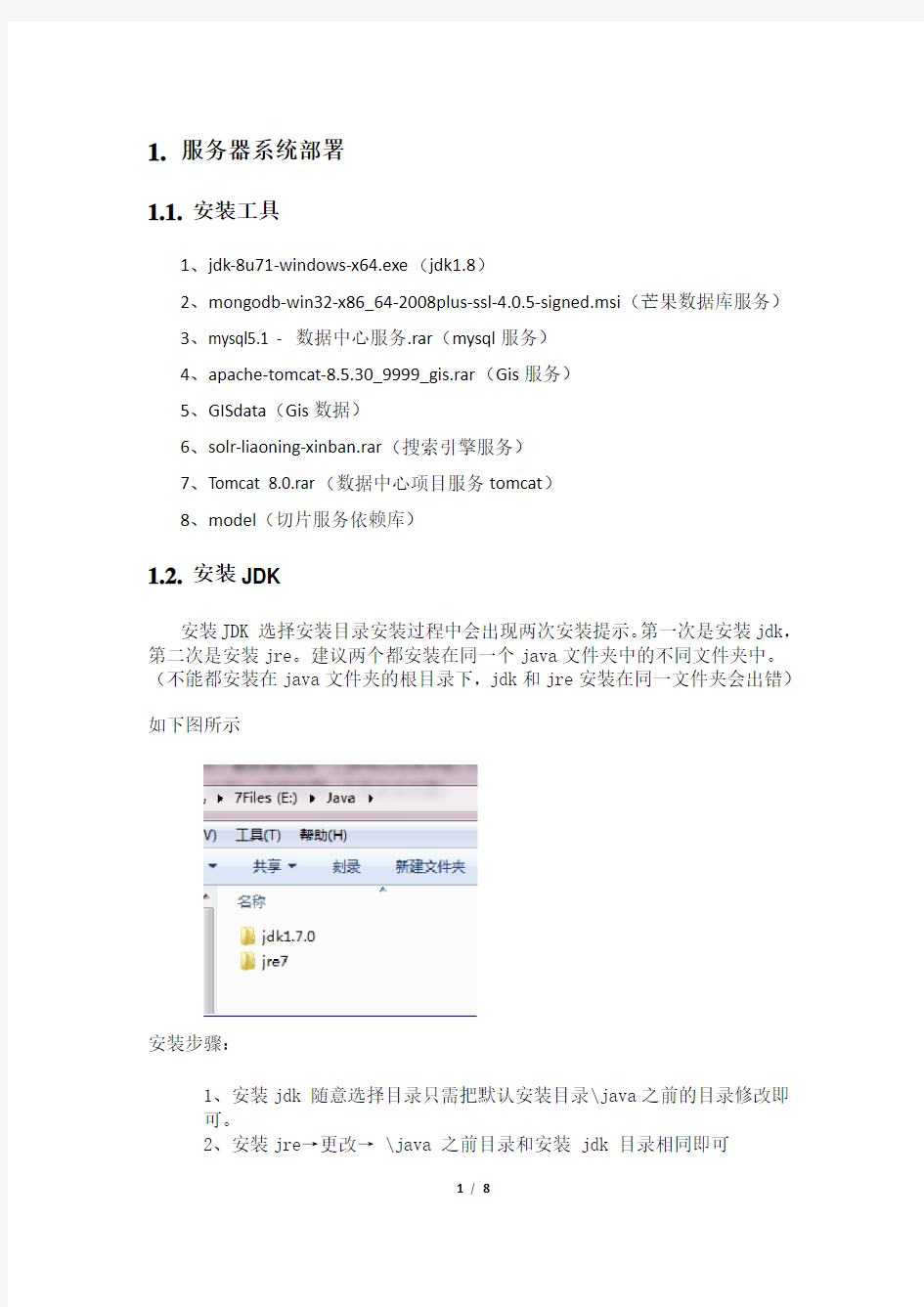
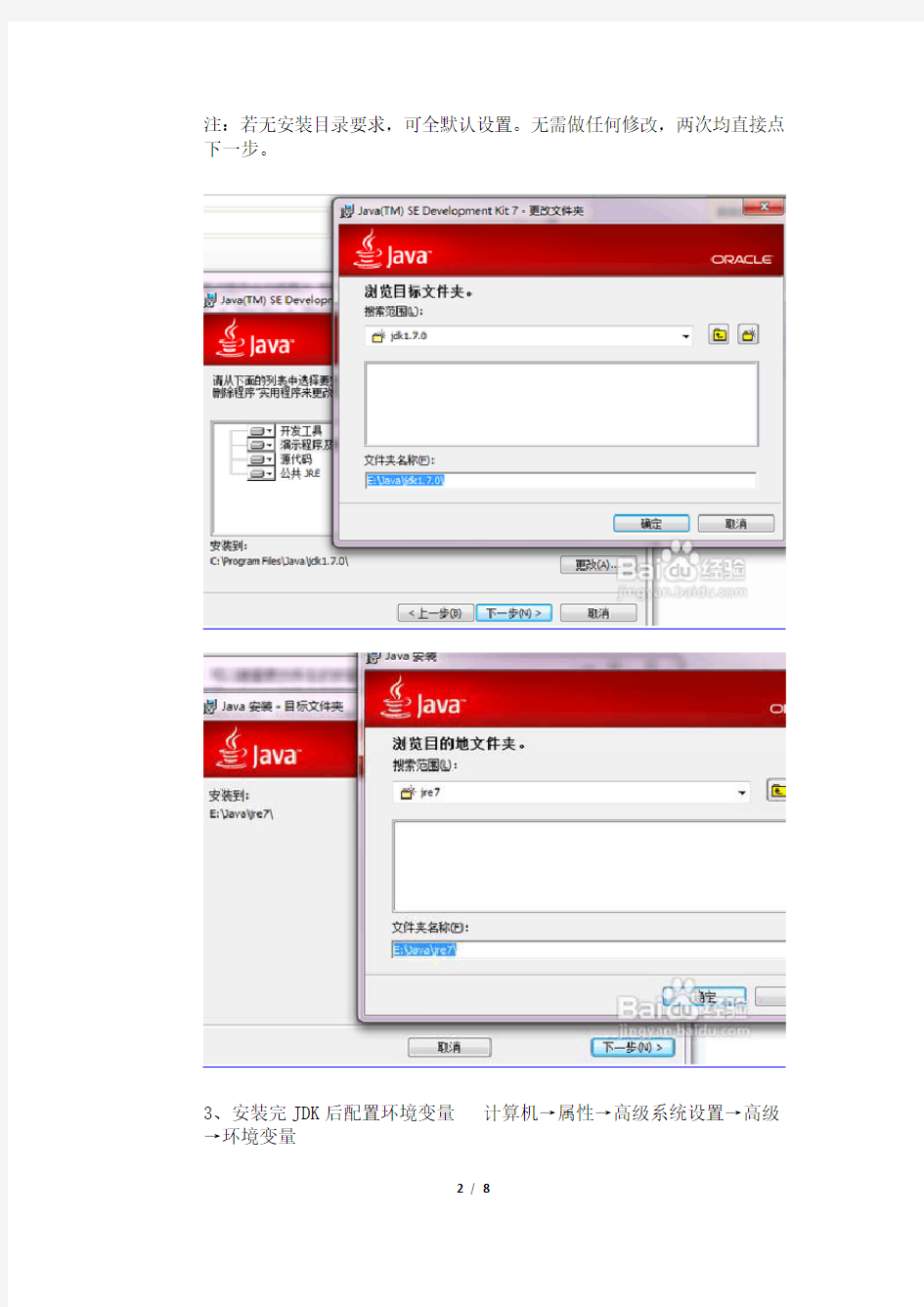
1.服务器系统部署
1.1.安装工具
1、jdk-8u71-windows-x64.exe(jdk1.8)
2、mongodb-win32-x86_64-2008plus-ssl-4.0.5-signed.msi(芒果数据库服务)
3、mysql5.1 - 数据中心服务.rar(mysql服务)
4、apache-tomcat-8.5.30_9999_gis.rar(Gis服务)
5、GISdata(Gis数据)
6、solr-liaoning-xinban.rar(搜索引擎服务)
7、Tomcat 8.0.rar(数据中心项目服务tomcat)
8、model(切片服务依赖库)
1.2.安装JDK
安装JDK 选择安装目录安装过程中会出现两次安装提示。第一次是安装jdk,第二次是安装jre。建议两个都安装在同一个java文件夹中的不同文件夹中。(不能都安装在java文件夹的根目录下,jdk和jre安装在同一文件夹会出错)
如下图所示
安装步骤:
1、安装jdk 随意选择目录只需把默认安装目录\java之前的目录修改即
可。
2、安装jre→更改→ \java 之前目录和安装 jdk 目录相同即可
注:若无安装目录要求,可全默认设置。无需做任何修改,两次均直接点下一步。
3、安装完JDK后配置环境变量计算机→属性→高级系统设置→高级→环境变量
系统变量→新建 JAVA_HOME 变量。
变量值填写jdk的安装目录(本人是 E:\Java\jdk1.7.0)
系统变量→寻找 Path 变量→编辑
在变量值最后输入 %JAVA_HOME%\bin;%JAVA_HOME%\jre\bin;
(注意原来Path的变量值末尾有没有;号,如果没有,先输入;号再输入上面的代码)
系统变量→新建 CLASSPATH 变量
变量值填写 .;%JAVA_HOME%\lib;%JAVA_HOME%\lib\tools.jar(注意最前面有一点)
系统变量配置完毕
1.
检验是否配置成功运行cmd 输入 java -version (java 和 -version 之间有空格)
若显示版本信息,则说明安装和配置成功。
1.3.MySQL数据库安装
1.解压mysql5.1 - 数据中心服务.rar压缩包即可。
2.运行解压后的mysql5.1 - 副本\mysql5.1 - 副本\bin文件夹下的
mysqld.exe 文件。
1.4.mongo数据库安装
1.运行mongodb-win32-x86_64-2008plus-ssl-4.0.5-signed.msi 文件。
2.启动安装目录下的D:\Program Files\MongoDB\Server\4.0\bin文件夹
的mongod.exe文件
1.5.GIS服务安装
包含GISData和GIS服务(tomcat)。具体安装说明如下:
1.GISData:GIS地形数据,占用空间比较大,放到服务器部署位置。解压后的效果如下图所示:
2.修改GISData配置文件earth/map.earth,将文件中所有对应的ip地址
修改一下,ip为gis服务的ip及端口,具体配置如下:
3.GIS服务部署:将GIS服务apache-tomcat-8.5.30_9999_gis.zip解压
到服务器部署位置即可。
4.修改GIS服务配置文件./conf/server.xml,修改启动端口及GISData 路径位置:
1.6.Solr服务部署
1、解压solr-liaoning-xinban.rar文件
2、修改配置文件solr-liaoning-xinban\server\solr\project\conf下的db-mysql-config.xml配置文件
3、启动,cmd运行命令框打开,定位到solr-liaoning-xinban\bin目录下例如:
在命令窗口执行:
cd /d D:\cuiyanxin\data-center\solr-liaoning-xinban\bin
在命令窗口执行:
solr start -p 23114
1.7.应用系统安装
1.将Tomcat 8.0.rar解压到服务器上。
2.在配置文件webapps\bcpcs-datacenter-1.0\WEB-INF\classes\config 中调整配
置文件application.yml如下:
3.启动:bin目录下执行startup.bat文件启动应用服务。
XXX系统安装部署说明书
XXX系统安装部署说明书 修改记录
目录 目录 XXX系统安装部署说明书 (1) 修改记录 (1) 目录 (2) 1 引言 (3) 1.1 编写目的 (3) 1.2 系统背景及介绍 (3) 1.3 适应人群 (3) 1.4 定义 (4) 1.5 参考资料 (4) 2 硬件环境部署 (4) 2.1 硬件拓扑图 (4) 2.2 硬件配置说明 (4) 2.3 网络配置说明 (4) 3 软件环境部署 (5) 3.1 软件清单 (5) 3.2 软件部署顺序 (5) 3.3 操作系统安装 (5) 3.4 数据库安装 (5) 3.5 中间件产品安装 (6) 3.6 其它软件产品安装 (6) 4 应用系统安装配置 (6) 4.1 应用系统结构图 (6) 4.2 应用清单 (6) 4.3 安装准备 (7) 4.4 安装步骤 (7) 4.5 应用配置 (8)
5 系统初始化与确认 (8) 5.1 系统初始化 (8) 5.2 系统部署确认 (8) 6 系统变更记录 (8) 6.1 系统变更列表 (8) 6.2 系统变更记录 (9) 1 引言 1.1 编写目的 系统安装部署说明书主要用于详细描述整个系统的软硬件组成、系统架构,以及各组成部分的安装部署方法、配置方法等信息,通过本文档可以对整体系统进行全新部署,或者针对某个组成部分进行重新部署。 1.2 系统背景及介绍 【简单描述系统的建设背景和系统基本情况介绍。】 1.3 适应人群 本说明书适用于以下人群使用: ?系统建设负责人:组织新建系统/功能的安装部署,以及新建系统/功能的安装部署说明书完善。 ?系统维护负责人:了解系统架构和安装部署方法,负责或组织进行系统重新安装部署,在系统部署变更时及时更新说明书内容。 ?系统开发商:制定新建系统或新建功能的安装部署说明。
系统安装部署手册模板
。 中国太平洋保险(集团)股份有限公司Xxxxxxxxxxx项目 系统安装部署手册 V1.0 项目经理: 通讯地址: 电话: 传真: 电子邮件:
文档信息 1引言 (3) 1.1编写目的 (3) 1.2系统背景 (3) 1.3定义 (3) 1.4参考资料 (3) 2硬件环境部署 (3) 2.1硬件拓扑图 (3) 2.2硬件配置说明 (3) 3软件环境部署 (3) 3.1软件环境清单 (3) 3.2软件环境部署顺序 (3) 3.3操作系统安装 (4) 3.4数据库安装 (4) 3.5应用级服务器安装 (4) 3.6其他支撑系统安装 (4) 4应用系统安装与配置 (4) 4.1应用系统结构图 (4) 4.2安装准备 (4) 4.3安装步骤 (4) 4.4系统配置 (5) 5系统初始化与确认 (5) 5.1系统初始化 (5) 5.2系统部署确认 (5) 6回退到老系统 (5) 6.1配置回退 (5) 6.2应用回退 (5) 6.3系统回退 (5) 6.4数据库回退 (5) 7出错处理 (5) 7.1出错信息 (5) 7.2补救措施 (5) 7.3系统维护设计......................................................... 错误!未定义书签。
1 引言 1.1 编写目的 [说明编写系统安装部署手册的目的] 1.2 系统背景 [ a . 说明本系统是一个全新系统还是在老系统上的升级; b . 列出本系统的使用单位/部门、使用人员及数量。] 1.3 定义 [列出本文件中用到的专门术语的定义和缩写词的原词组。] 1.4 参考资料 [列出安装部署过程要用到的参考资料,如: a . 本项目的完整技术方案; b . 系统运维手册; c . 其他与安装部署过程有关的材料,如:工具软件的安装手册] 2 硬件环境部署 2.1 硬件拓扑图 [列出本系统的硬件拓扑结构,如服务器、网络、客户端等。] 2.2 硬件配置说明 [列出每一台硬件设备的详细配置,如品牌、型号、CPU 数量、内存容量、硬盘容量、网卡、带宽、IP 址址、使用、应部署哪些软件等等] 3 软件环境部署 3.1 软件清单 [列出需要用到哪些软件,包括操作系统软件、数据库软件、应用服务器软件和其他支撑系统软件等,要列明每个软件的全称、版本号、适用操作系统、LICENSE 数量等] 3.2 软件环境部署顺序 [列出每一台硬件上的软件安装顺序,如果不同硬件间的软件安装顺序存有依赖关系,也要在备注中列出,
软件安装部署说明书.docx
西京学院校园信息化平台安装部署说明书 (过渡版本)
文件修订历史 模板修订历史
1安装规划 (5) 2系统概述 (5) 2.1硬件 (5) 2.2软件 (5) 2.3安装顺序 (5) 3数据库服务器安装设置(1台) (6) 3.1操作系统注意事项 (6) 3.2 安装及设置OraCIe(企业版) (7) 3.3拷贝数据 (7) 3.4创建数据库及数据库用户 (7) 3.5数据库用户授权及创建作业任务 (8) 4应用服务器安装设置(4台) (8) 4.1操作系统注意事项 (8) 4.2安装及设置IIS6.0 (9) 4.3 安装.net framework 2.0 (11) 4.4安装OraCIe客户端 (11) 5数据库接收(同步)程序安装设置 ........................... 错误!未定义书签。 5.1拷贝程序文件 ........................................... 错误!未定义书签。 5.2配置运行参数 ........................................... 错误!未定义书签。 5.3重新启动程序 ................................ 错误!未定义书签。 6信息化平台系统安装设置 .................................. 错误!未定义书签。 6.1拷贝程序文件 ........................................... 错误!未定义书签。 6.2配置运行参数 ........................................... 错误!未定义书签。 6.3重新启动程序 ................................ 错误!未定义书签。 6.4用户管理系统 (12) 7信息化系统安装设置 (19) 7.1拷贝文件 (19) 7.2创建IIS服务 (19)
系统安装部署手册模板
中国太平洋保险(集团)股份有限公司Xxxxxxxxxxx项目 系统安装部署手册 V1.0 项目经理: 通讯地址: 电话: 传真: 电子邮件:
文档信息 目录 1引言 (3) 1.1编写目的 (3) 1.2系统背景 (3) 1.3定义 (3) 1.4参考资料 (3) 2硬件环境部署 (3) 2.1硬件拓扑图 (3) 2.2硬件配置说明 (3) 3软件环境部署 (3) 3.1软件环境清单 (3) 3.2软件环境部署顺序 (3) 3.3操作系统安装 (4) 3.4数据库安装 (4) 3.5应用级服务器安装 (4) 3.6其他支撑系统安装 (4) 4应用系统安装与配置 (4) 4.1应用系统结构图 (4) 4.2安装准备 (4) 4.3安装步骤 (4) 4.4系统配置 (5) 5系统初始化与确认 (5) 5.1系统初始化 (5) 5.2系统部署确认 (5) 6回退到老系统 (5) 6.1配置回退 (5) 6.2应用回退 (5) 6.3系统回退 (5) 6.4数据库回退 (5) 7出错处理 (5) 7.1出错信息 (5) 7.2补救措施 (5) 7.3系统维护设计................................................................................................................................. 错误!未定义书签。
1 引言 1.1 编写目的 [说明编写系统安装部署手册的目的] 1.2 系统背景 [ a.说明本系统是一个全新系统还是在老系统上的升级; b.列出本系统的使用单位/部门、使用人员及数量。] 1.3 定义 [列出本文件中用到的专门术语的定义和缩写词的原词组。] 1.4 参考资料 [列出安装部署过程要用到的参考资料,如: a.本项目的完整技术方案; b.系统运维手册; c.其他与安装部署过程有关的材料,如:工具软件的安装手册] 2 硬件环境部署 2.1 硬件拓扑图 [列出本系统的硬件拓扑结构,如服务器、网络、客户端等。] 2.2 硬件配置说明 [列出每一台硬件设备的详细配置,如品牌、型号、CPU数量、内存容量、硬盘容量、网卡、带宽、IP址址、使用、应部署哪些软件等等] 3 软件环境部署 3.1 软件清单 [列出需要用到哪些软件,包括操作系统软件、数据库软件、应用服务器软件和其他支撑系统软件等,要列明每个软件的全称、版本号、适用操作系统、LICENSE数量等] 3.2 软件环境部署顺序 [列出每一台硬件上的软件安装顺序,如果不同硬件间的软件安装顺序存有依赖关系,也要在备注中列出,
xx系统部署手册
XXXXXXXXXXXXXXXXX项目 XXXXXX系统 部 署 手 册 作者:xxxxxxx XXXX股份有限公司 XXXX年XX月
目录 一、环境 (3) 1.系统环境: (3) 2.软件环境: (3) 3.硬件环境 (3) 二、系统部署 (3) 1.Jdk安装 (3) 1.1 安装jdk (3) 1.2 jdk环境变量配置 (5) 2.oracle安装 (6) 2.1 oracle安装 (6) 3.apache-tomcat安装 (14) 4.XXXXXXXXXX系统需要修改的地方 (15) 5. 启动、停止Tomcat服务器 (15)
一、环境 1.系统环境: Windows2003 32位 2.软件环境: Java JDK版本:jdk1.6 以上版本 oracle版本:Oracle 11g 或oracle 10g tomcat 版本: tomcat 6.3 3.硬件环境 二、系统部署 1.Jdk安装 1.1 安装jdk 运行下载好的jdk-6u10-beta-windows-i586-p.exe,按提示进行操作。
在设置JDK安装路径时,建议放在C:\jdk1.6或D:\jdk1.6这种没有空格字符的目录文件夹下,避免在以后编译、运行时因文件路径而出错。这里我们将它安装到D:\jdk1.6目录下。 安装好JDK后,会自动安装JRE。这样JDK的安装即完成。
1.2jdk环境变量配置 新建系统变量Classpath和Path,
详细设置如下图所示。 2.oracle安装 2.1 oracle安装 1. 解压缩文件,将两个压缩包一起选择,鼠标右击 -> 解压文件如图 2.两者解压到相同的路径中,如图:
软件安装部署说明书
西京学院校园信息化平台安装部署说明书 (过渡版本)
文件修订历史 模板修订历史
目录 1 安装规划 (5) 2 系统概述 (5) 2.1 硬件 (5) 2.2 软件 (5) 2.3 安装顺序 (5) 3 数据库服务器安装设置(1台) (6) 3.1 操作系统注意事项 (6) 3.2 安装及设置Oracle(企业版) (7) 3.3 拷贝数据 (7) 3.4 创建数据库及数据库用户 (7) 3.5 数据库用户授权及创建作业任务 (8) 4 应用服务器安装设置(4台) (8) 4.1操作系统注意事项 (8) 4.2 安装及设置IIS6.0 (9) 4.3 安装.net framework 2.0 (11) 4.4 安装Oracle客户端 (11) 5 数据库接收(同步)程序安装设置................................................... 错误!未定义书签。 5.1 拷贝程序文件 .............................................................................. 错误!未定义书签。 5.2 配置运行参数 .............................................................................. 错误!未定义书签。 5.3 重新启动程序 .............................................................................. 错误!未定义书签。 6 信息化平台系统安装设置 ............................................................ 错误!未定义书签。 6.1 拷贝程序文件 .............................................................................. 错误!未定义书签。 6.2 配置运行参数 .............................................................................. 错误!未定义书签。 6.3 重新启动程序 .............................................................................. 错误!未定义书签。 6.4 用户管理系统 (12) 7 信息化系统安装设置 (19) 7.1 拷贝文件 (19) 7.2创建IIS服务 (19) 7.3 IIS权限设置 (19)
系统运行环境配置及安装说明
系统运行环境配置及安装说明 一、系统运行环境配置 本系统为网络版,在服务器上安装后,局域网内所有计算机都可以连接使用。安装后系统的数据库和应用程序分别存放在Microsoft SQL Server中和用户指定的磁盘上。 1.硬件环境 1.1网络环境 本系统需要运行在单位局域网上,要求服务器、客户端(档案室)计算机连接在此网络上。建议配置100M网络速度。 1.2满足系统运行的客户机、服务器的基本配置 CPU: PⅣ1.6G以上 内存:256M以上,建议512M 硬盘:40G以上 VGA:分辨率800*600或者更高 网卡:100M以上 其他:光驱、3.5英寸软驱、鼠标 2.软件环境 2.1服务器操作系统配置: Windows 2000 Server 或Windows 2000 Advanced Server 。 2.2服务器数据库配置: Microsoft SQL Server 7.0 或 Microsoft SQL Server 2000 。 第一次在服务器上安装Microsoft SQL Server,在安装过程中会出现提示输入“连接客户端数”的窗口,请增加100个客户端。 服务器上已经安装了Microsoft SQL Server,请运行“开始”-->“程序”-->“管理工具”-->“授权”检查Microsoft SQL Server的许可连接数,如果其连接数为0或不足100,请设置为100个客户端连接。 2.3客户端浏览器配置:IE5.0以上。
二、系统安装说明 请插入“中国科学院院属单位综合档案管理系统”光盘,双击SETUP[2.50].EXE。按照系统提示的步骤安装到PC机或服务器上。用户只能将本系统安装在计算机的根目录下,如:C:\ 。 安装完成后请重新启动服务器。 三、数据库软件安装说明 本系统需要安装SQL SERVER 7.0或者SQL SERVER 2000数据库软件,安装具体步骤如下。 1.SQL SERVER 7.0的安装 把SQL SERVER 7.0数据库安装光盘放到光驱中,双击光盘盘符,进入光盘内容。打开光盘后,如图3.1-1。 图3.1-1 双击“AUTORUN.EXE”图标即可进入数据库的安装画面,如图3.1-2:
系统安装部署指南项目实施手册
系统安装部署指南 一、软硬件配置参数要求 1、服务器端配置参数 为了使软件正常顺利的安装和运行,推荐以下配置 1)服务器硬件推荐配置 CPU:双核2.4GHz以上配置; 内存:2G以上; 硬盘:160G以上; 网卡:100M或1000M以太网; 2)软件推荐配置 操作系统:Windows 2003 Server 企业版,打Sp2补丁; 组件:安装组件IIS服务; 杀毒软件:360、瑞星等均可; 3)相关端口 保证网络畅通,开放1433端口和80端口; 2、客户端(网上阅卷端)配置参数 1) 阅卷PC机最低配置要求 CPU: 奔腾Ⅲ800 以上配置; 硬盘:20G 以上; 内存:256M 以上; 网卡:100M或1000M 以太网; 2) 浏览器:IE8或以上版本; 3) 保证在一个局域网内,能够正常连接到服务器。 二、系统安装前的准备工作 1) 检查服务器硬件是否符合要求,检查服务器的操作系统是否为Windows Server 2003 Enterprise Edition 并打上sp2 补丁,检查是否已安装杀毒软件, 测试相应端口是否已打开、网络是否畅通。 2) 检查是否安装了IIS(若没有安装需首先安装IIS)。 3) 设置服务器操作系统登录密码。 4) 新建共享文件夹PIC ,在属性---共享----权限中对该文件夹添加administrator 或当前登录账户并赋予该用户完全控制、更改、读取的权限。 5) 设置服务器IP 地址。 三、系统安装 1、安装.net framework 4.0 1) 安装软件(按系统默认设置即可)。 2) 运用https://www.360docs.net/doc/d811244021.html, IIS注册工具进行注册。 运行windows → https://www.360docs.net/doc/d811244021.html, → Framework → V4.0.*** → aspnet_regiis.exe –i
系统安装与配置说明书
HH-IVMSR型铁路综合视频监控系统安装与配置说明书 河南辉煌科技股份有限公司 2011年09月
目录 1文档介绍 (1) 2数据库与HH-IVMSR软件安装要求 (1) 2.1操作系统要求 (1) 2.2安装位置要求 (1) 2.3空间配置要求 (1) 2.4网络要求 (1) 3数据库安装与配置 (1) 3.1数据库简介 (1) 3.2数据库安装 (1) 3.2.1客户端安装 (1) 3.2.2服务端安装 (2) 3.3数据库配置 (4) 3.4导入数据模板.............................. 错误!未定义书签。4HH-IVMSR软件安装与配置 (9) 4.1HH-IVMSR软件简介 (9) 4.2管理终端配置 (9) 4.2.1系统管理 (10) 4.2.2设备管理 (12) 4.2.3绑定管理 (14) 4.2.4用户管理 (18) 4.2.5权限管理 (19) 4.3服务器配置 (20) 4.3.1管控服务器配置....................... 错误!未定义书签。 4.3.2应用服务器配置 (21) 4.3.3存储服务器配置....................... 错误!未定义书签。 4.3.4转发服务器配置....................... 错误!未定义书签。 4.3.5监控终端配置 (23) 5服务器运行 (24)
1文档介绍 本文档主要针对铁路综合视频监控系统的基本安装配置过程进行介绍,主要分为数据库安装与配置及HH-IVMSR安装与配置,指导系统安装配置人员和系统维护人员进行相关操作。 2数据库与HH-IVMSR软件安装要求 2.1操作系统要求 数据库和服务器操作系统宜为WINDOWS 2003 SERVER以上版本,终端操作系统推荐使用WINDOWS XP 或WINDOWS 7。 2.2安装位置要求 数据库安装在D:\oracle目录;HH-IVMSR软件安装在D:\spjk2目录。2.3空间配置要求 D盘空间要求大于40G 2.4网络要求 2M带宽。 3数据库安装与配置 3.1数据库简介 数据库服务器作为视频账户权限、账号管理、级别控制数据的存储中心和存取中心,数据容量需求少,但可靠性、安全性、性能要求高。视频数据库服务器采用双机热备+磁盘阵列方式。 数据库服务器软件采用Oracle10g数据库管理系统,用于系统配置数据的存储和读取。 3.2数据库安装 3.2.1客户端安装 进入client文件夹。双击setup文件,出现安装界面,单击下一步,选择类型为“管理员”,单击下一步。文件安装路径设置在D盘。单击下一步,再单击下一步,单击安装按钮开始安装。安装完后弹出如下窗口:
EDPFNT系统安装和配置说明
EDPF-NT PLUS系统安装和配置说明 北京国电智深控制技术公司 2008年3月
目录 一、系统配置 (2) 1.改变工控机系统名称 (2) 2.去掉占用系统资源的项目 (3) 3.网络设置 (6) 二、软件安装 (7) 1.工程师站及工程服务器软件的安装 (7) 2.操作员站的软件安装 (8) 三、创建工程;配置工程师、操作员站 (8) 1.创建工程文件夹 (8) 2.建立新的工程(必须在工程管理器/工程师站建立) (9) 3.添加域、DPU以及工程师站操作员站(项目树) (10) 4.配置工程师及操作员站的运行目录 (11) 5.在操作员站添加链接域(链接工程服务器) (12) 6.操作员界面的设置 (15) 7.历史站的配置 (21) 四、DPU的安装 (22) 1.通过网络连接DPU (22) 2.通过DIS安装DPU (23) 五、NTP的安装和设置 (23) 1.关于NTP(网络对时协议)的说明 (23) 2.在PO中设置NTP (24) 3.NTP的安装 (25) 六、报表的配置和使用 (28) 1.报表工具R EPORT B UILDER的说明 (28) 2.主界面结构 (29) 3.报表软件的操作 (30) 4.E XCEL模板公式说明 (34) 七、其他工具软件及文件夹的介绍 (36) 1.工具软件的介绍 (36) 2.EDPF-NT PLUS文件夹的使用 (38) 3.D:\‘工程名称’\文件夹的使用 (39) 编写人:陈思远
一、系统配置 主机到达调试大厅后,系统集成部会进行系统安装,配置网卡,安装VISIO2003,及ADOBE READER软件。 拿到产品中心装机后每一台电脑,要先进行系统配置,配置的目的是保证XP 系统稳定运行,并保证系统资源的最小化,以便长期运行的维护。 主要步骤: 1.创建和配置eng和opr用户 安装好操作系统后,应先创建eng和opr用户。 我的电脑-右键管理-本地用户和组-用户-右键-建新用户 创建用户时,去掉“用户下次登录时须更改密码”,选中“密码永不过期”。 (同样适用于ntp用户) 2.改变工控机系统名称 在产品中心为新工控机装机时,没有确定工控机的名称。 桌面-我的电脑-右键属性-计算机名-更改
E-cology系统安装指南
仅限阅读请勿传播 项目与文档修改需求说明书 当您阅读本方案时,即表示您 同意不传播本方案的所有内容 系统安装指南(W i n d o w s) Submitted By Weaver Weaver Software 中国上海浦东软件园陆家嘴分园 浦东峨山路91弄101号3层 邮政编码:200127 电话:+86 21 50942228 传真:+86 21 50942278
1文档版本控制
目录 1 文档版本控制 (2) 一、前言 (4) 二、体系结构 (4) 1、J2EE架构简介 (4) 简介J2EE (4) J2EE的优点 (4) 2、ecology系统在J2EE架构下的实现 (5) 1) 表示层 (6) 2) 业务逻辑层 (6) 3) 数据层 (6) 三、系统配置策略 (7) 1、基本系统配置 (7) 1) 客户端 (7) 2) Web服务器 (7) 3) 中间层 (8) 4) 数据库 (8) 5) 网络环境 (9) 四、系统安装和卸载 (10) 1、安装前准备 (10) 1) 安装SQL-SERVER2000 (10) 2) 安装ORACLE (10) 2、系统安装 (10) 1) ecology系统安装 (10) 2) 数据库初始化 (16) 3) 运行系统 (16) 3、系统卸载 (17) 五、问题 (17)
一、前言 本文档的主要内容是从技术角度对ecology系统的架构、产品安装、默认设置等进行阐述,并从系统安全、性能和配置等方面对ecology系统的应用和实施提供依据和指导。无论是较小型的应用场合,还是高可靠、高安全要求的大型应用场合,希望本文件给你提供有价值的内容。 请重点参考第四部分的系统安装 二、体系结构 e-cology系统是一个基于J2EE架构的大型分布式应用。采用J2EE的三层架构体系。可选择多种系统环境,满足不同类型、不同规模企业的需要。企业可以根据自己的实际情况构建合适的应用环境。结合操作系统、应用平台或第三方的产品,我们还可以构筑高安全、高性能、高可靠的应用环境。 1、J2EE架构简介 基于J2EE的企业应用技术已经成为许多企业电子商务环境的核心驱动引擎,泛微定位技术高端,全面采用J2EE技术规范,全面支持Enterprise JavaBeans标准。 简介J2EE J2EE是一种利用Java 2平台来简化诸多与多级企业解决方案的开发、部署和管理相 关的复杂问题的体系结构。提供了对EJB、Servlets、JSP、JDBC、CORBA以及 XML技术的全面支持。J2EE提供了一个企业级的计算模型和运行环境用于开发和 部署多层体系结构的应用。它通过提供企业计算环境所必需的各种服务,使得部署 在J2EE平台上的多层应用可以实现高可用性、安全性、可扩展性和可靠性。 J2EE的优点 J2EE具有以下优点: 1.平台无关性。用户不必将自己捆绑在某一种硬件或操作系统上,可以根据自 身的情况选择合适的硬件、操作系统、数据库。 2. J2EE是一种组件技术,已完成的组件能被方便地移植到任何其它地方。
7、联想万全R680 G7服务器安装部署Vmware虚拟化系统说明书
目录 一、实施目标....................................................................................................... 错误!未定义书签。 二、实施环境工作............................................................................................... 错误!未定义书签。 2.1 实施拓扑.................................................................................................... 错误!未定义书签。 2.2 实施前准备............................................................................................... 错误!未定义书签。 2.3 IP 地址....................................................................................................... 错误!未定义书签。 三、名词解释....................................................................................................... 错误!未定义书签。 四、安装配置EXSI主机................................................................................... 错误!未定义书签。 4.1安装ESXI 主机......................................................................................... 错误!未定义书签。 4.2配置ESXI 主机......................................................................................... 错误!未定义书签。 五、安装V MWARE V S PHERE C LIENT................................................................... 错误!未定义书签。 六、安装配置VMW ARE V C ENTER S ERVER .......................................................... 错误!未定义书签。 6.1安装vmware vCenter Server ..................................................................... 错误!未定义书签。 6.2配置vmware vCenter Server ..................................................................... 错误!未定义书签。 七、添加VM WARE ESX/ESX I 主机到VM WARE V C ENTER ............................. 错误!未定义书签。 八、配置网络....................................................................................................... 错误!未定义书签。 九、创建VM KERNEL 网络交换机..................................................................... 错误!未定义书签。 十、创建虚拟网络交换机................................................................................... 错误!未定义书签。 十一、添加V MKERNEL 网络到交换机.............................................................. 错误!未定义书签。 十二、添加虚拟网络到交换机 ........................................................................... 错误!未定义书签。 十三、配置虚拟交换机接口负载平衡和安全 ................................................... 错误!未定义书签。 十四、启用虚拟机的容错功能 ........................................................................... 错误!未定义书签。 十五、配置存储................................................................................................... 错误!未定义书签。 十六、主机配置文件........................................................................................... 错误!未定义书签。 16.1创建主机配置文件................................................................................... 错误!未定义书签。 16.2应用主机配置文件................................................................................... 错误!未定义书签。 16.3新建虚拟机的过程................................................................................... 错误!未定义书签。 16.4通过vCenter 新建精简置备的虚拟机 .................................................. 错误!未定义书签。 十七、克隆虚拟机转换为模板 ........................................................................... 错误!未定义书签。 十八、从模板部署虚拟机................................................................................... 错误!未定义书签。 十九、迁移在线虚拟机....................................................................................... 错误!未定义书签。 二十、冷迁移虚拟机........................................................................................... 错误!未定义书签。 附录 ..................................................................................................................... 错误!未定义书签。 一、实施目标 VMware vSphere 是首款云操作系统。它让一台物理服务器同时运行多个传统操作系统及应用软件,让传统操作系统不受物理服务器,存储与网络的硬件兼容限制,任意在集群中迁移,甚至在线转移任何硬件。Vsphere 提供稳定性,可靠性,可管理性,高可用性,容错性,安全性,可展性等 IT 服务需求,使应用软件不再受运行的传统操作系统局限。 VMware 群集与容错。群集,简单来说,就是将多台 VMware ESX Server 进行统一管理,并对这些 VMware ESX Server 主机的资源(CPU、内存、网络等) 进行统一的统筹与规划。 1
软件安装部署说明书
基于OJ数据的习题个性化推荐系统使用说明书 1 系统使用环境介绍 1.1 开发工具 IDE:Myeclipse Version: 10.7.1 本体开发工具:weka 系统测试工具:谷歌浏览器版本 31.0.1650.63 1.2 服务器硬件环境: 处理器:i5处理器 内存:16GB 内存 硬盘:500GB 硬盘 网卡:2*千兆网卡+1*双口万兆网卡 1.3 服务器软件环境 操作系统:window 8 Java:JDK1.7 关系数据库:MySQL5.7 Apache 服务器:apache-tomcat-7.0.57 2 JDK安装和TOMCAT的配置 (1)找到path变量后单击[编辑]按钮;弹出[编辑系统变量]对话框。在[变量值]文本框中输入“c:\jdk\bin”,然后单击[确定]按钮。同时新建CLASSPATH变量; (2)在[系统变量]选项组中单击[新建]按钮,在[变量名]文本框中输入“CLASSPATH”,在[变量值]文本框中输入“c:\jdk\lib\tools.jar;c:\jdk\lib\dt.jar;” 然后单击[确定]按钮; (3)用同样的方法把c:\jdk添加到JAVA_HOME环境变量中; (4)在这里我们设默认安装目录为c:\Tomcat安装完毕,更改环境变量,用同样的方法把c:\Tomcat添加到TOMCAT_HOME环境变量中。启动Tomcat,在浏览器的[地址]下拉列表框中输入“http://localhost:8080/”,如果看到的是在左上方有一只可爱的小猫,则表示Tomcat安装成功。
3 安装MYSQL5.7数据库及MyEclipse开发工具 4 进入系统 将OJ文件夹导入MyEclipse工具中,导入成功后,部署Java Web项目到Tomcat 服务器中,地址栏中输入“localhost:8080/OJ/nsfw/user_login.action”,进入系统管理员主界面,系统设置的用户名为admin,密码为admin。 图1 用户界面 进入用户登陆界面,输入用户名:admin,密码:admin,然后点“登陆”按钮,登陆到用户界面。用户进入系统后,可以看到用户功能的主菜单,系统分为三个模块:习题搜索: 图2
